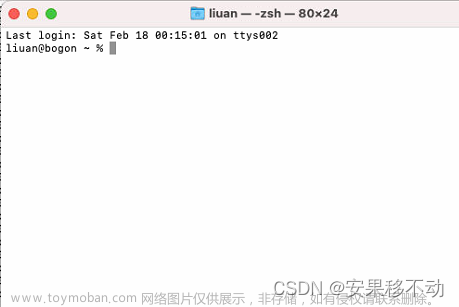Linux 也可安装 Zsh 后使用此套配置。文章来源地址https://www.toymoban.com/news/detail-612688.html
1. 安装 Oh My Zsh
sh -c "$(curl -fsSL https://raw.githubusercontent.com/ohmyzsh/ohmyzsh/master/tools/install.sh)"
2. 更换主题,修改文件:~/.zshrc,原内容: ZSH_THEME="robbyrussell" 替换为: ZSH_THEME="agnoster"
3. 安装 Powerline 字体修正显示乱码
git clone https://github.com/powerline/fonts.git --depth=1
cd fonts
./install.sh
cd ..
rm -rf fonts
4. 修改 iTerm2 或者其他终端使用名称后缀带 Powerline 的字体,如: Source Code Pro for Powerline;Visual Studio Code 可保留原有字体配置,添加新字体即可,注意名称两边包上单引号
5. 修改文件:~/.zshrc,添加一行内容: export DEFAULT_USER=$USER,隐藏显示用户名和主机名
6. Oh My Zsh 安装命令高亮插件
git clone https://github.com/zsh-users/zsh-syntax-highlighting.git ${ZSH_CUSTOM:-~/.oh-my-zsh/custom}/plugins/zsh-syntax-highlighting
7. Oh My Zsh 安装命令自动补全插件
git clone https://github.com/zsh-users/zsh-autosuggestions.git ${ZSH_CUSTOM:-~/.oh-my-zsh/custom}/plugins/zsh-autosuggestions
8. Oh My Zsh 启用之前安装的2个插件,修改文件:~/.zshrc,原内容: plugins=(git) 替换为: plugins=(git zsh-syntax-highlighting zsh-autosuggestions)
9. 修改 Vim 编辑器配置:~/.vimrc, 开启语法和搜索高亮及行号显示
syntax on
set hlsearch
set number
文章来源:https://www.toymoban.com/news/detail-612688.html
到了这里,关于Mac 终端美化显示的文章就介绍完了。如果您还想了解更多内容,请在右上角搜索TOY模板网以前的文章或继续浏览下面的相关文章,希望大家以后多多支持TOY模板网!


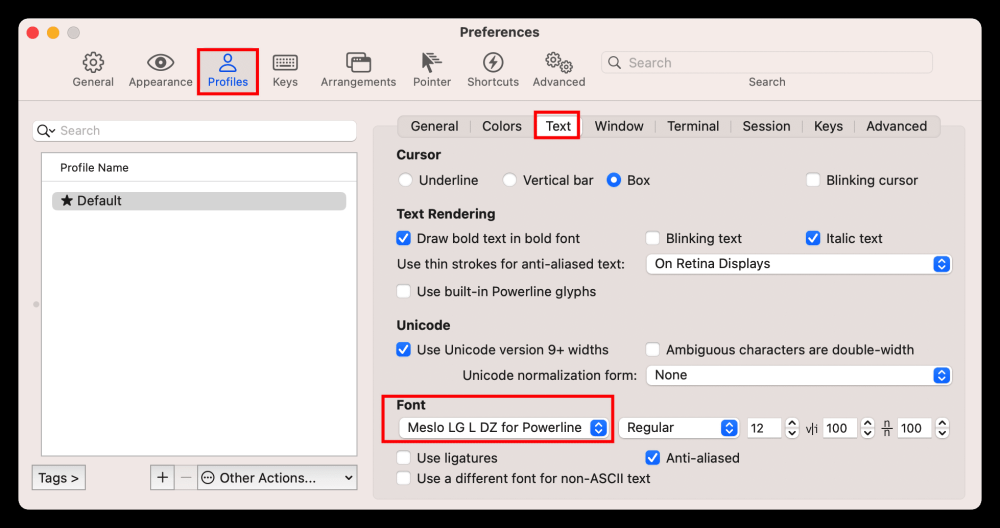


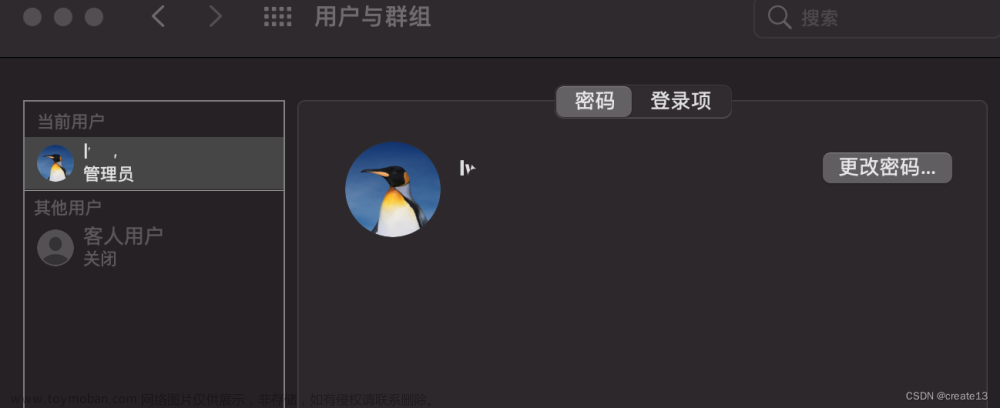
![记录 | mac打开终端时报错:login: /opt/homebrew/bin/zsh: No such file or directory [进程已完成]](https://imgs.yssmx.com/Uploads/2024/01/804498-1.png)